NoteBurner Amazon Music Recorder レビュー、使い方
前回は NoteBurner Amazon Video Downloader を体験させていただきました。この度は NoteBurner Amazon Music Recorder というソフトを体験してみました。この文章を通して、 NoteBurner Amazon Music Recorder についての使い方及び感想をお伝えしたいと思います。
NoteBurner Amazon Music Recorder とは
名前から見ると、ソフトの機能が大体わかります。Amazon の音楽を録音できるソフトです。今は Windows と Mac システムの PC に対応しています。このソフトを使用するには、Amazon プライム会員または Amazon Music Unlimited が必要です。そして、パソコンに Amazon Music のアプリをインストールする必要もあります。最高10倍速で音楽を録音して、好きな音楽を MP3、AAC、FLAC などよく使われている形式に変換できます。
公式サイト:https://www.noteburner.jp/amazon-music-recorder-for-windows.html
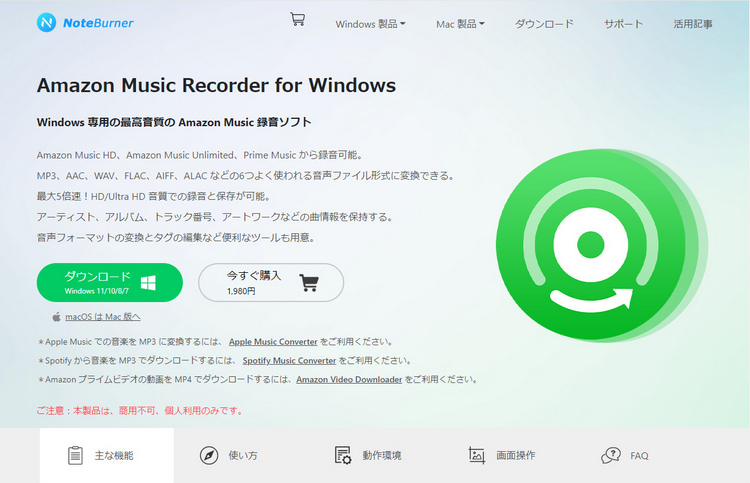
NoteBurner Amazon Music Recorder 適用範囲とできること
どうして、NoteBurner Amazon Music Recorder を使う必要がるでしょうか?Amazon Music のアプリは音楽をダウンロードして、オフライン再生できますが、ダウンロードされた音楽はほかのデバイスに移行できません。加えて Amazon Music Prime の機能変動により、ダウンロード機能さえ没収されました。もし NoteBurner Amazon Music Recorder を使えば、音楽を MP3 などよく使われているファイル形式に保存できます。
NoteBurner Amazon Music Recorder は音楽をファイルを MP3 などの形式に保存できる以外に、音楽のアルバム、アーティスト、年などの情報もそのまま保存できます。ほかに形式変換とタグ編集の機能もあります。設定で、保存する音楽のビットレートやサンプリングレートも調整できます。アルバム、アーティストなどのよって自動的にフォルダを作成して、音楽を分類、整理できます。次の部分は NoteBurner Amazon Music Recorder の使い方を詳しく説明します。
NoteBurner Amazon Music Recorder 使い方
まずはパソコンに Amazon Music のアプリをインストールしていること確認してから、NoteBurner Amazon Music Recorder をお使いのパソコンにインストールします。下記のダウンロードボタンで最新版の NoteBurner Amazon Music Recorder をダウンロードできます。
Amazon Music を MP3 形式に変換する方法
ソフトを起動すると、Amazon Music のアプリも自動的に起動します。この場合は、Amazon Music のアプリから音が出ませんのでご注意ください。次は、Amazon Music のアプリで好きなアルバムを探します。
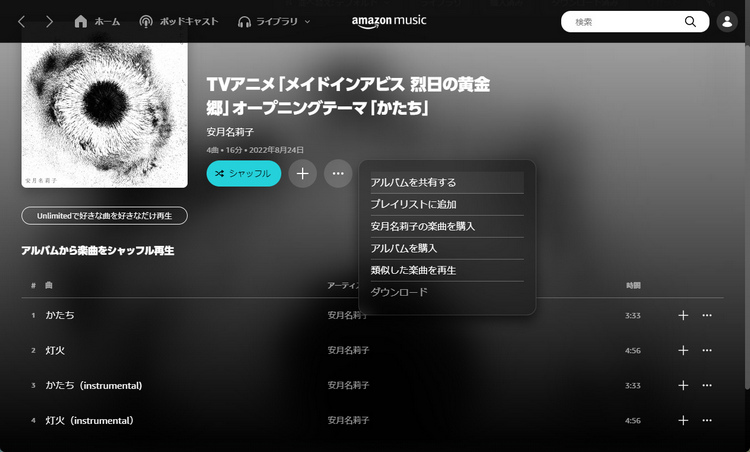
プレリストまたはアルバムに入って、「…」をクリックして、「プレリストを共有」→「リンクをコピー」をクリックしてから、NoteBurner Amazon Music Recorder にペーストします。
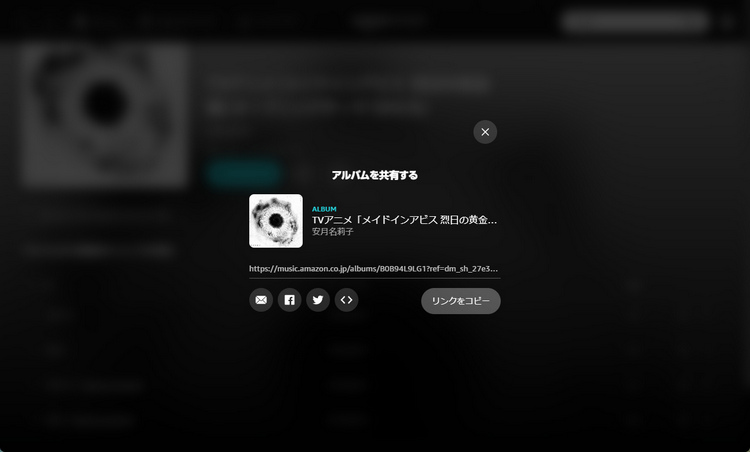
その後、コピーした URL を NoteBurner Amazon Music Recorder にペーストして、Enter キーを押すと、ソフトが自動的に URL を分析します。次は、アルバムまたはプレリスト内の曲を識別し、保存したい曲をチェックして、変換リストに追加します。
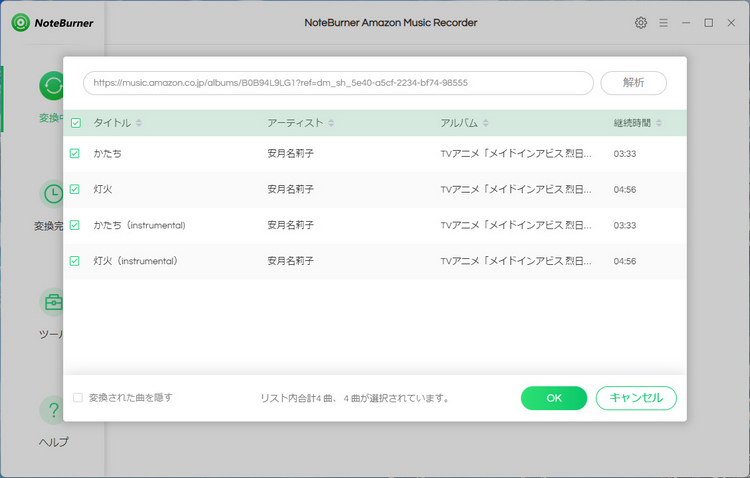
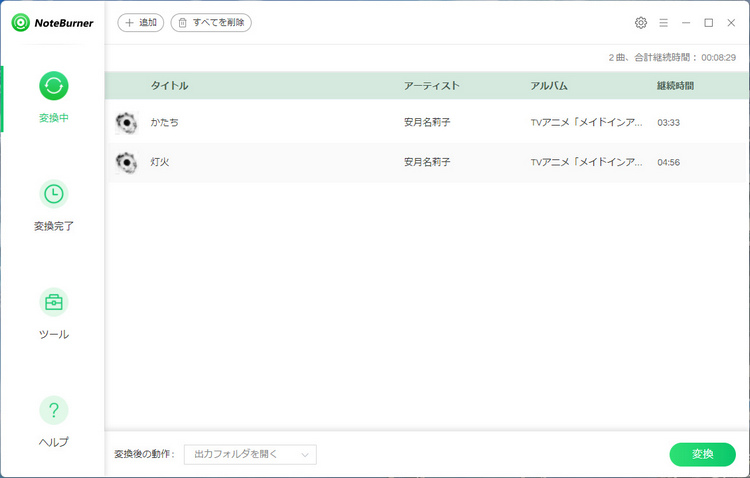
さらに、左上の追加ボタンをクリックして、リンクをコピー、ペーストする方法で、複数のアルバム、プレリストを変換リストに追加可能です。次は、変換ボタンをクリックして、変換を開始します。
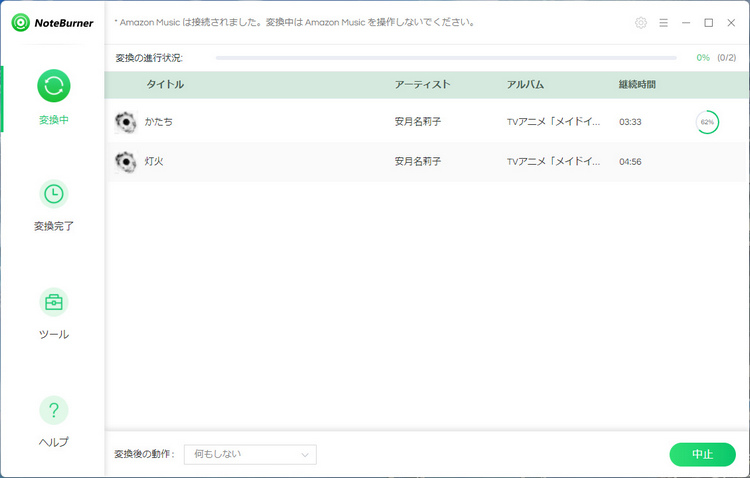
変換した音楽は「変換完了」のところで確認できます。ここで、変換した音楽を直接再生できます。右のフォルダのアイコンをクリックすれば、変換後の音楽の保存先は開かれます。「!」をクリックすれば曲のタグを編集できます。
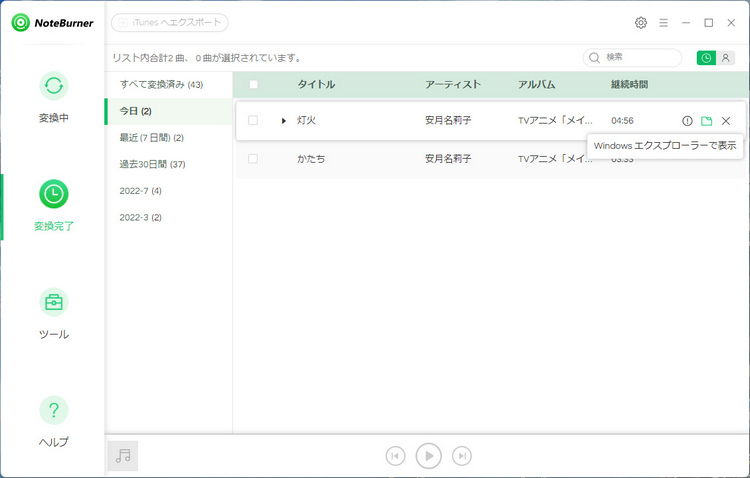
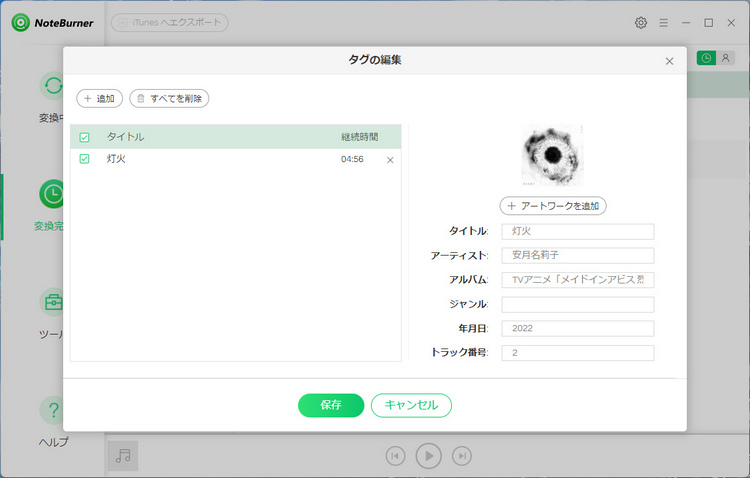
変換モードについて
設定で、四つの変換モードがあります。「AUTO モード」、「Amazon レコード」、「ウェブプレーヤーモード」と「YouTube モード」を用意しました。次の部分ではこの四つのモードを説明します。
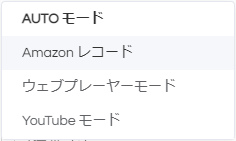
Amazon レコード
まずは「Amazon レコード」を説明します。このモードはパソコンにインストールした Amazon Music のアプリを通して、音楽を録音して変換しています。変換速度は約5倍速あります。一曲は約1分間かかります。
ウェブプレーヤーモード
「ウェブプレーヤーモード」は内蔵のブラウザで、Amazon Music のウェブプレーヤーにアクセスして、録音して変換しています。変換速度は10倍速です。一曲は約30秒くらいで変換できます。ただし、初回利用するとき、もう一度 Amazon アカウントにログインする必要があります。
YouTube モード
「YouTube モード」なら、YouTube から検索して、音源ダウンロードするモードです。通信がよいほど、ダウンロードのスピードが速いです。ただし、時には違うものがダウンロードされることがあります。
AUTO モード
最後は「AUTO モード」を説明します。これはデフォルトの変換モードです。使用体験は「ウェブプレーヤーモード」とほぼ同じです。
結論:音楽を保存するには「Amazon レコード」と「ウェブプレーヤーモード」と「AUTO モード」がお勧めです。
音質について
公式サイトでは、HD 音質まで保存できるとのことです。問い合わせしたところ、会員の場合は、保存形式を「AUTO」に設定すると、もともとの音質に保存可能です。
もし、Amazon Music Unlimited 会員の場合は、変換モードを「Amazon レコード」にすると、Amazon Music アプリの設定により変わります。音質を「HD/Hi-Res」にする場合は、UHD 音質の音楽は 24bit のハイレゾ音楽を保存可能です。HD 音質の音楽は 16bit の FLAC 形式に保存できます。設定で音質を「標準」にすると、出力したのは 320kbps で、プライム会員と同じです。「ウェブプレーヤーモード」にすると、最大 24bit のハイレゾ音楽に保存可能です。
プライム会員の場合は、変換モードを「Amazon レコード」にすると、320kbps の m4a 形式の音楽を出力できます。次は「ウェブプレーヤーモード」にすると、なんと、Amazon Music Unlimited と同じく 24bit の FLAC の音楽を出力できました。ビットレートも 1700kbps ぐらい持っています。プライム会員でも UHD 音質に保存できるという意味でしょうか。実際イヤホンをつけて聞いてみましたが、確かに「ウェブプレーヤーモード」のほうで出力した曲の音質が良いです。
「YouTube モード」では、YouTube から音源をダウンロードするので、実際の音質は約 128kbps くらいです。
変換形式を「AUTO」以外に選択した場合は、変換された音楽の形式は選択した形式になります。「MP3」または「AAC」にする場合は、ビットレートとサンプリングレートも設定できます。ストレージが不十分な場合は、ビットレートを下げて圧縮することもできます。
注:変換する前に、設定で、「ラウドネスノーマライゼーション」のチェックをオフにするほうをお勧めします。オンにした場合ば、「Amazon レコード」で出力した曲の音量が小さくなります。
NoteBurner Amazon Music Downloader の料金
NoteBurner Amazon Music Recorder は無料体験ができます。無料試用の時、曲最初の三分間しか変換できません。長さ3分以下の曲なら、丸ごと変換できます。つまり、無料で三分以下の曲を変換できます。
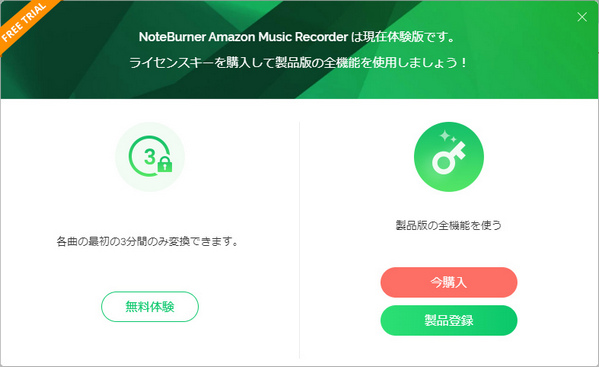
製品版なら、この制限がありません。料金プランは三つあります、一ヶ月ライセンスと年間ライセンスと永久ライセンスがあります。いくつかのアルバムだけダウンロードしたい場合は、一ヶ月ライセンスだけで十分だと思います。長時間利用したい場合は年間ライセンスの方がお得だと思います。
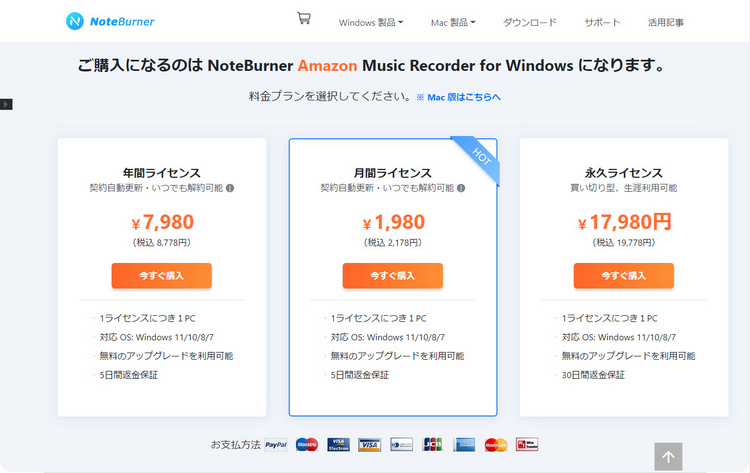
Windows 版の購入ページ:https://www.noteburner-video.jp/order-amazon-video-downloader-for-windows.html
Mac 版の購入ページ:https://www.noteburner-video.jp/order-mac-amazon-video-downloader.html
もし、アマゾンプライムビデオもダウンロードしたい場合は、NoteBurner Amazon Music Recorder と NoteBurner Amazon Video Downloader のバンドルを購入するほうがお得です。
NoteBurner Amazon Video Downloader の機能について、NoteBurner Amazon Video Downloader レビュー、使い方を参考にしてみてください。
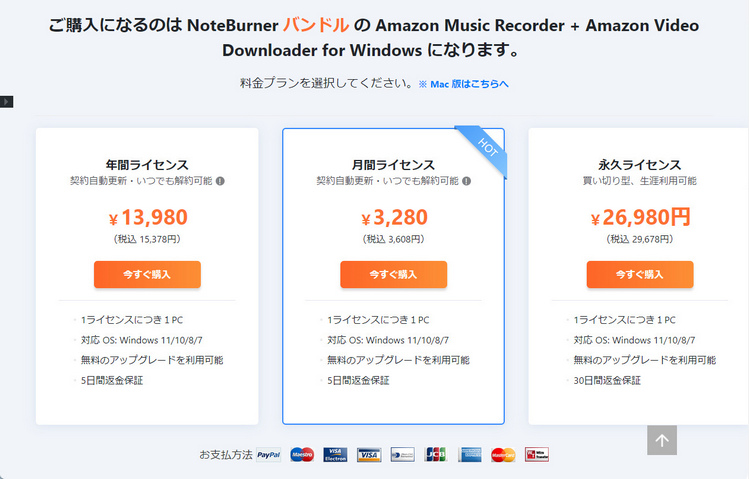
Windows バンドル版の購入ページ:https://www.noteburner-video.jp/order-amazon-video-downloader-for-windows.html
Mac バンドル版の購入ページ:https://www.noteburner-video.jp/order-mac-amazon-video-downloader.html
最後に
NoteBurner Amazon Music Recorder は Amazon Music から好きな音楽をダウンロードして、ほかのデバイスで聞きたいユーザーにとって非常に便利です。使い方は簡単で機能も強いです。保存できる音質も良いので、音楽のタグ情報もそのまま保存してくれます。
そして、プライム会員にも優しいです。今プライム会員さえあれば全曲聞けますが、シャッフル再生しかできませんので、全曲聞ける意味もなくなりました。音楽をオフライン再生もできなくなりました。ネット上で改悪と言われています。NoteBurner Amazon Music Recorder を利用すれば、プライム会員でも高音質の全曲を聴けるようになりました。
中野 重冨
2025/04/29
 目次
目次